チュートリアル:APIとデータベースの連携を実現する方法
DX推進のプロセスが進んでいる今、APIとデータベースが非常に重要なコンポーネントになります。本文では、作業の効率化を図るために、APIとデータベースの連携の概要、メリット及び実現方法を皆さんに紹介していきたいと思います。
DX推進のプロセスが進んでいる今、APIとデータベースが非常に重要なコンポーネントになります。本文では、作業の効率化を図るために、APIとデータベースの連携の概要、メリット及び実現方法を皆さんに紹介していきたいと思います。
APIとデータベースの連携を簡単に実現するために、Apidogという包括的なAPIクライアントを利用しましょう。そのデータベース操作を利用することで、APIとデータベースの連携は非常に直感的なUIで実現できます。
APIとデータベースの連携について
API(Application Programming Interface)は、アプリケーション同士の通信を可能にするインターフェースです。データベースに格納されているデータに対して、APIを通じて操作を行うことができます。
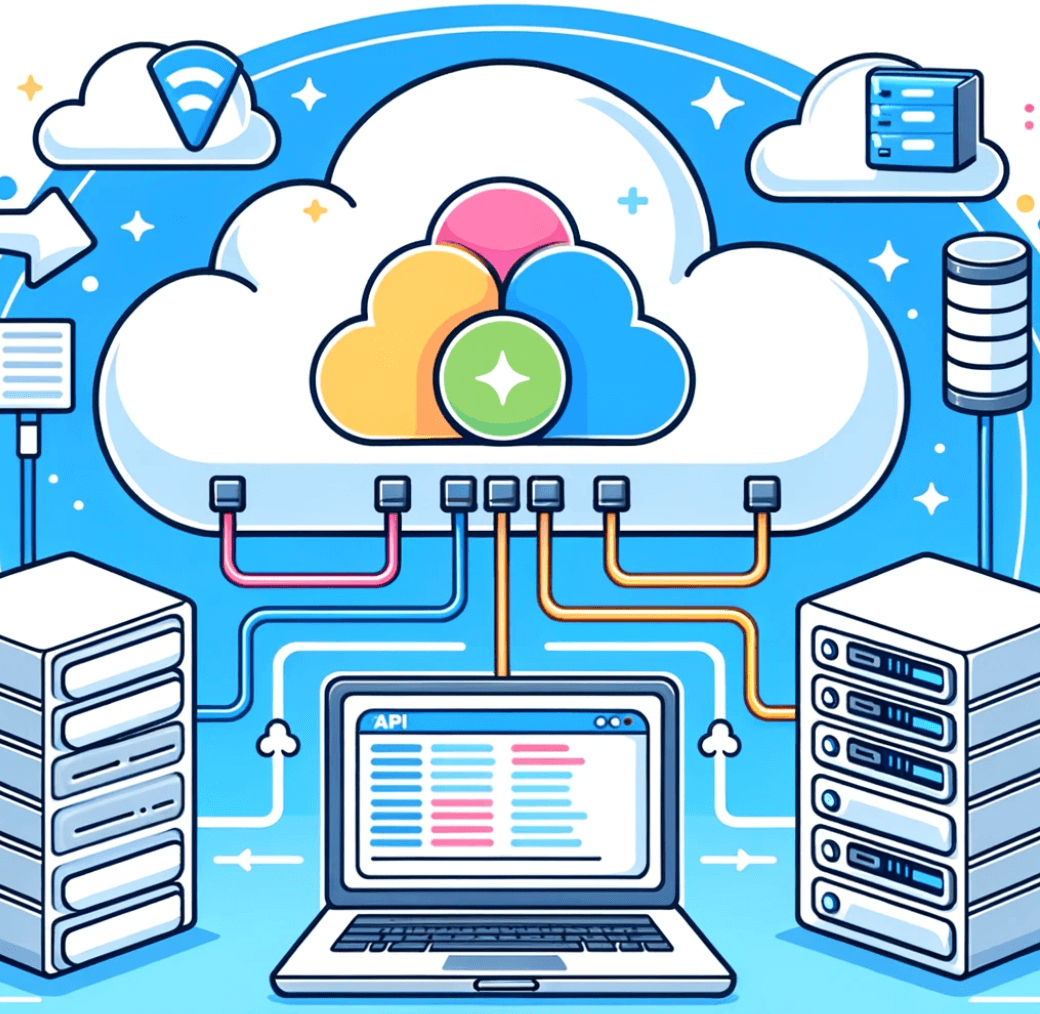
具体的には以下のようなことが可能です。
- APIを通じてデータベースにデータを追加、更新、削除する
- データベースからデータを検索し、APIのレスポンスとして返す
- データベースの接続情報やクエリをAPIで抽象化し、アプリケーションからはAPIを通じてデータベースを利用する
このようにAPIとデータベースを連携させることで、データベースの機能をWebアプリやスマートフォンアプリから利用できるようになります。アプリケーション側からはデータベースの詳細を意識することなく、APIに対してリクエストを送信するだけで済むので、開発がしやすくなります。
APIとデータベース連携のメリット
APIとデータベースを連携すると、さまざまなメリットが得られます。次は、開発の効率化、セキュリティ向上、他のシステムとの連携、アプリの軽量化及び負荷分散といった側面で探りたいと思います。
開発の効率化
- データベースの詳細を意識せずに開発できる
- データ構造の変更に対応しやすい
セキュリティの向上
- APIで認証やアクセス制御がしやすい
- データベースへの直接アクセスを避けられる
他システムとの連携
- APIを公開することで、他のシステムからもデータが利用できる
- マイクロサービスアーキテクチャ等との連携が容易
アプリケーションの軽量化
- アプリ側にデータベースを埋め込まずに済む
- アプリの配布・インストールが容易になる
負荷分散
- API/アプリ層とデータベース層のスケールアウトが独立して行える
このように、APIとデータベースを適切に連携することで、アプリケーションの開発、運用、セキュリティ等を向上できるため、Webシステム開発においてはほぼ必須の手法といえます。
APIテスト中でデータベース操作も
また、APIのテストを行う際に、データベースに連携して操作を行うと、テストの効率をかなり向上することもできます。
- APIのCRUD処理が正しく動作するか確認できる
- 例えば作成したデータをAPIで取得し、レスポンスが期待通りか検証できる
- テストデータをデータベースに挿入してAPIをテストすることで、本番のような状況を模擬できる
- データベースの状態を確認し、テスト前後でデータが適切に変更されたか検証できる
- テスト完了後にテストデータを削除し、データベースをクリーンな状態に戻せる
このように、APIテスト時にデータベースへのCRUD操作を行うことで、APIの機能とパフォーマンスをより確実にテストできます。 また、本番に近いデータでテストできるので、APIの動作を現実の使用状況に近づけて検証できるというメリットもあります。
Apidogのデータベース操作機能でAPIをより効率的にテスト
Apidogは、API開発に必要な全機能をも提供するAPIライフサイク管理ツールとして、データベース操作という機能も提供してくれています。そこで、API開発中に、Apidogで、データベースに接続して操作することができるので、APIテストをこれまでにないほどスムーズにすることができます。
Apidogで接続可能なデータベース
Apidogは、現在主流となっているプロバイダーのデータベースにも対応できます。次は、Apidogが対応可能なデータベース種類を皆さんに紹介します。
MySQL
オープンソースのリレーショナルデータベース。高速、負荷耐性に優れ、Webアプリケーションでの利用が多い。
SQL Server
マイクロソフトによるリレーショナルデータベース。高い安定性と可用性が特徴。Windowsシステムとの親和性が高い。
Oracle
商用のリレーショナルデータベースの老舗。高度な機能とパフォーマンスを誇る。大規模システム向け。
PostgreSQL
オープンソースのリレーショナルデータベース。標準準拠で機能が豊富。安定稼働と信頼性が特徴。
ClickHouse
列指向の高速分析データベース。リアルタイム分析に大量データを処理するのに適している。
MongoDB
ドキュメント指向のNoSQLデータベース。柔軟なスキーマと高い拡張性を持つ。Web/モバイルアプリに人気。
このように、用途や特徴に応じて適切なデータベースを選択することが大切です。システム要件に合わせて検討していく必要があります。
Apidogでデータベース操作の操作ガイド
それでは、Apidogを使って、APIとデータベースの連携を実現して、テストの効率化を図るために、どうしたらいいですか?次は、非常に詳しい操作ガイドを解説します。
ステップ⒈APIのテスト中に、「前処理」と「後処理」の設定で、「データベース操作」を利用することができます。
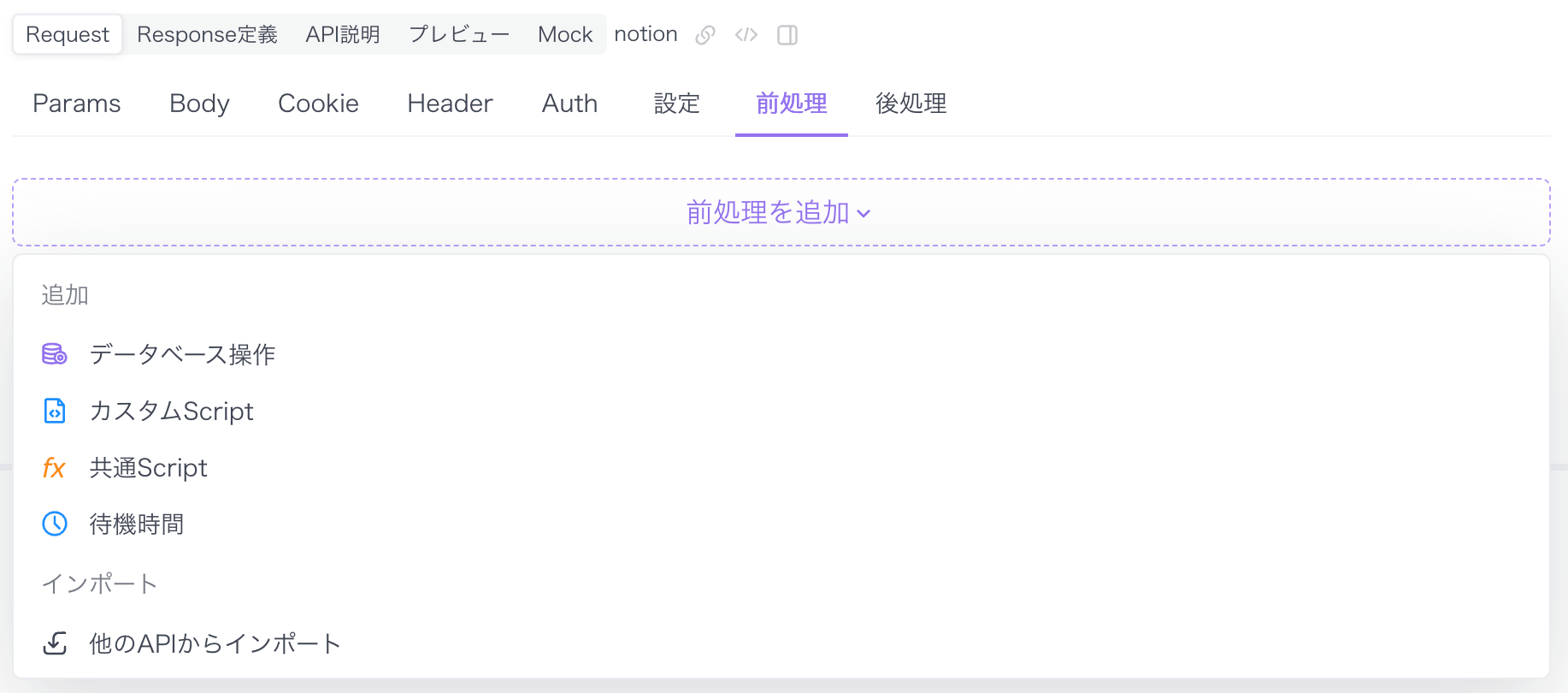
ステップ⒉データベースの設定を行います。ここで「データベース接続」で、新しいデータベースを追加することができます。下記画像のように、データベースに接続するために必要な情報を入力して、データベースを新規に追加することができます。
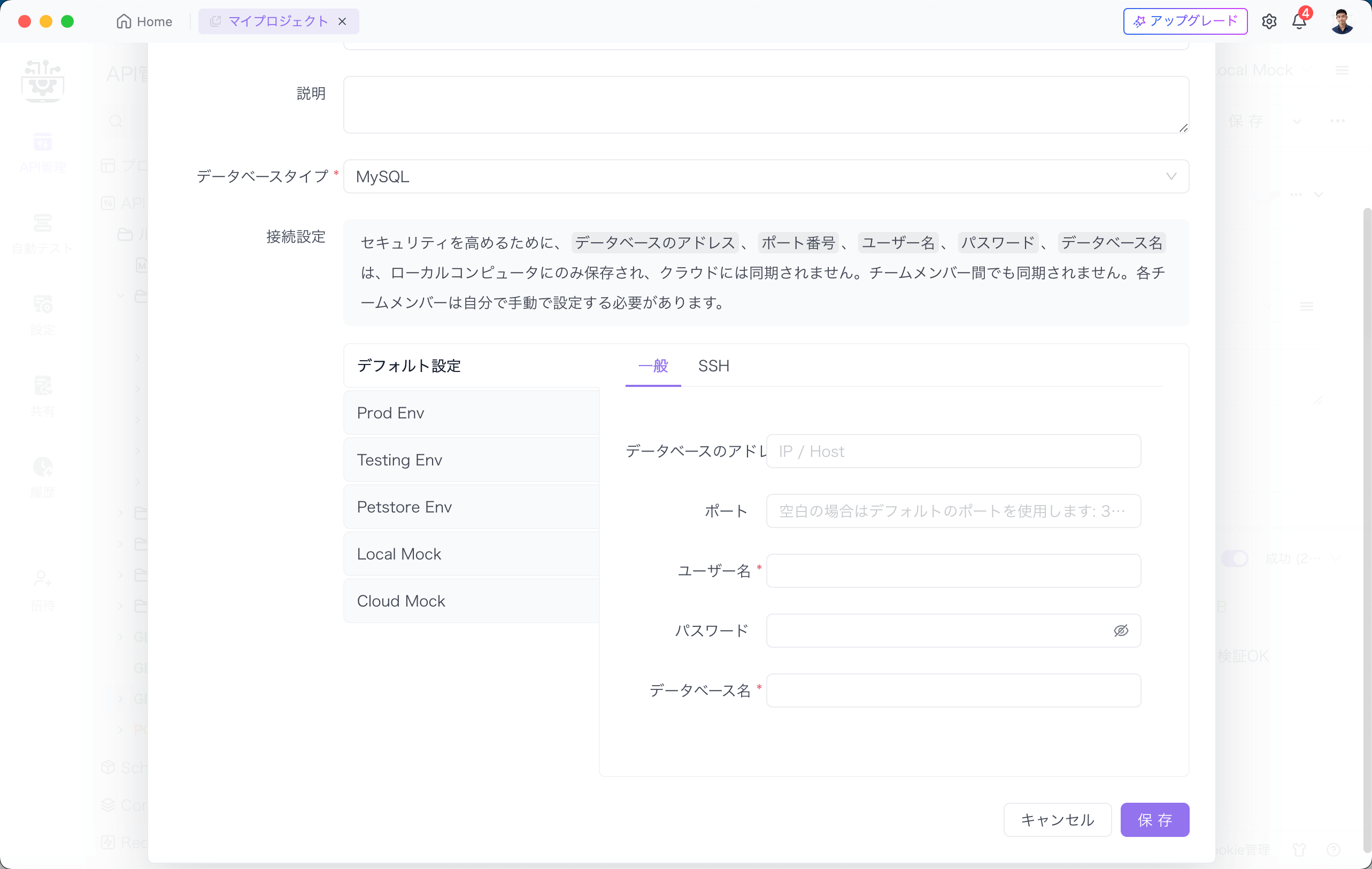
ケース⒈データベースのデータを取得してレスポンスを検証
ステップ⒈どのようなデータを対象に、どのような操作を行うことを定義するために、SQLのコマンドを入力します。例えば:select * from users where id=2というコマンドを入力して、usersというデータベースからid=2のユーザーのデータを取得できます。
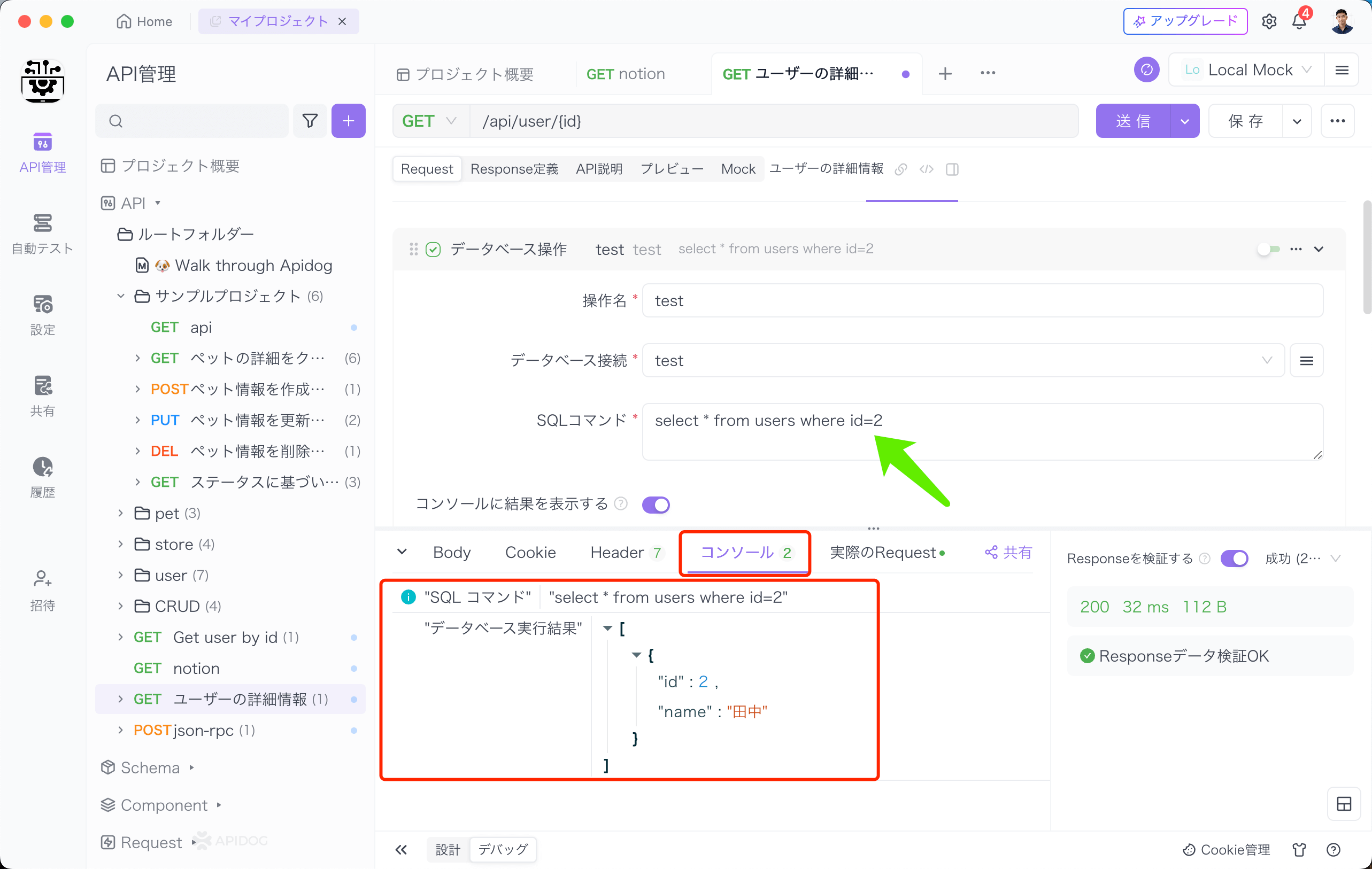
ご案内:「コンソールに結果を表示する」をスイッチオンして「送信」ボタンをクリックすると、「コンソール」でデータベースから取得したデータを表示することができます。
ステップ⒉「変数に結果を抽出する」で、変数名やJSONPath式を入力することで、データベースから取得したデータをApidogの環境変数、グローバル変数とローカル変数として保存することができます。
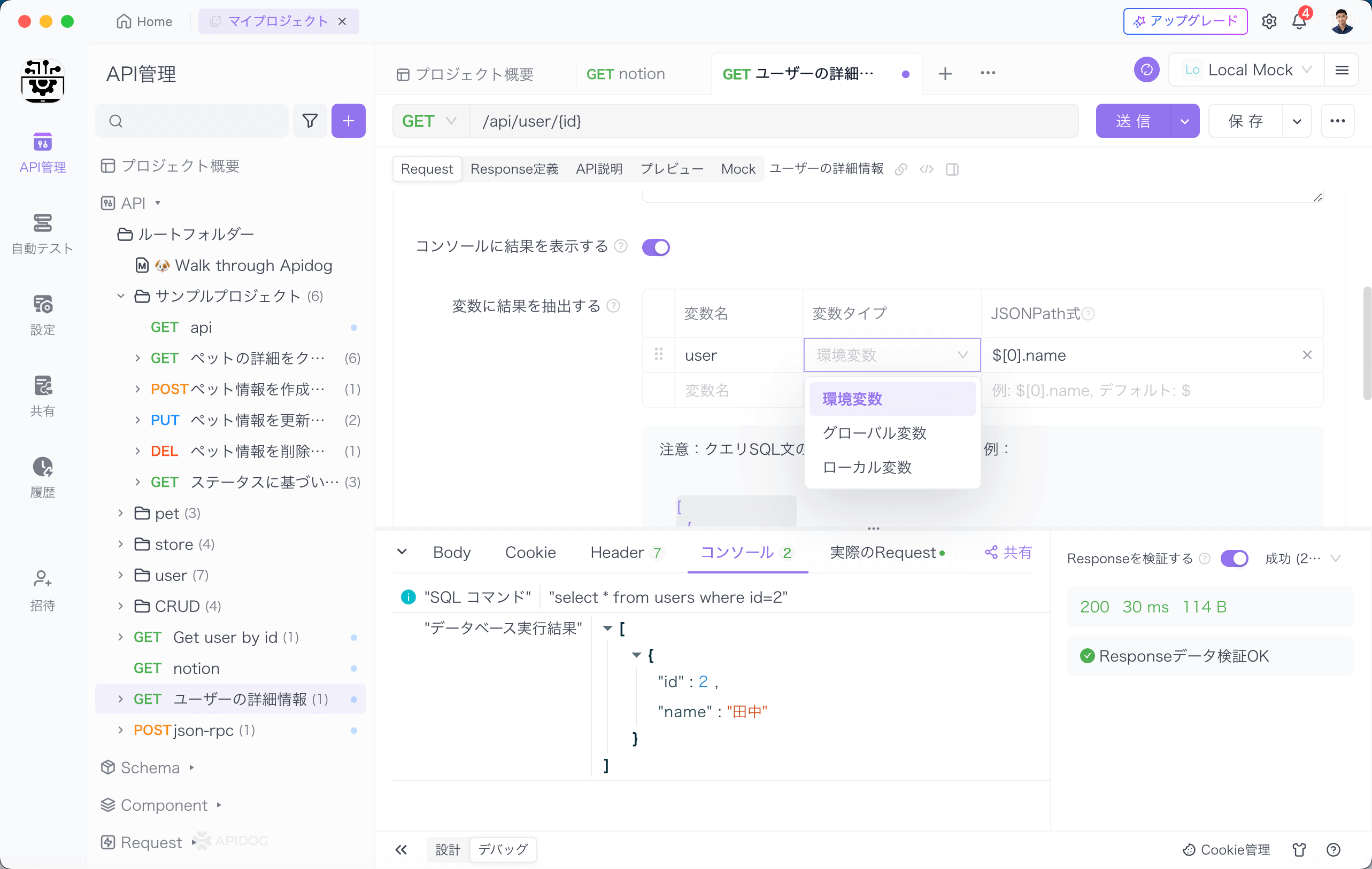
ステップ⒊変数の設定が終わると、「送信」ボタンをクリックして、変数を保存します。ここで、右上にある環境設定のアイコンをクリックして、保存された変数を確認することができるようになります。
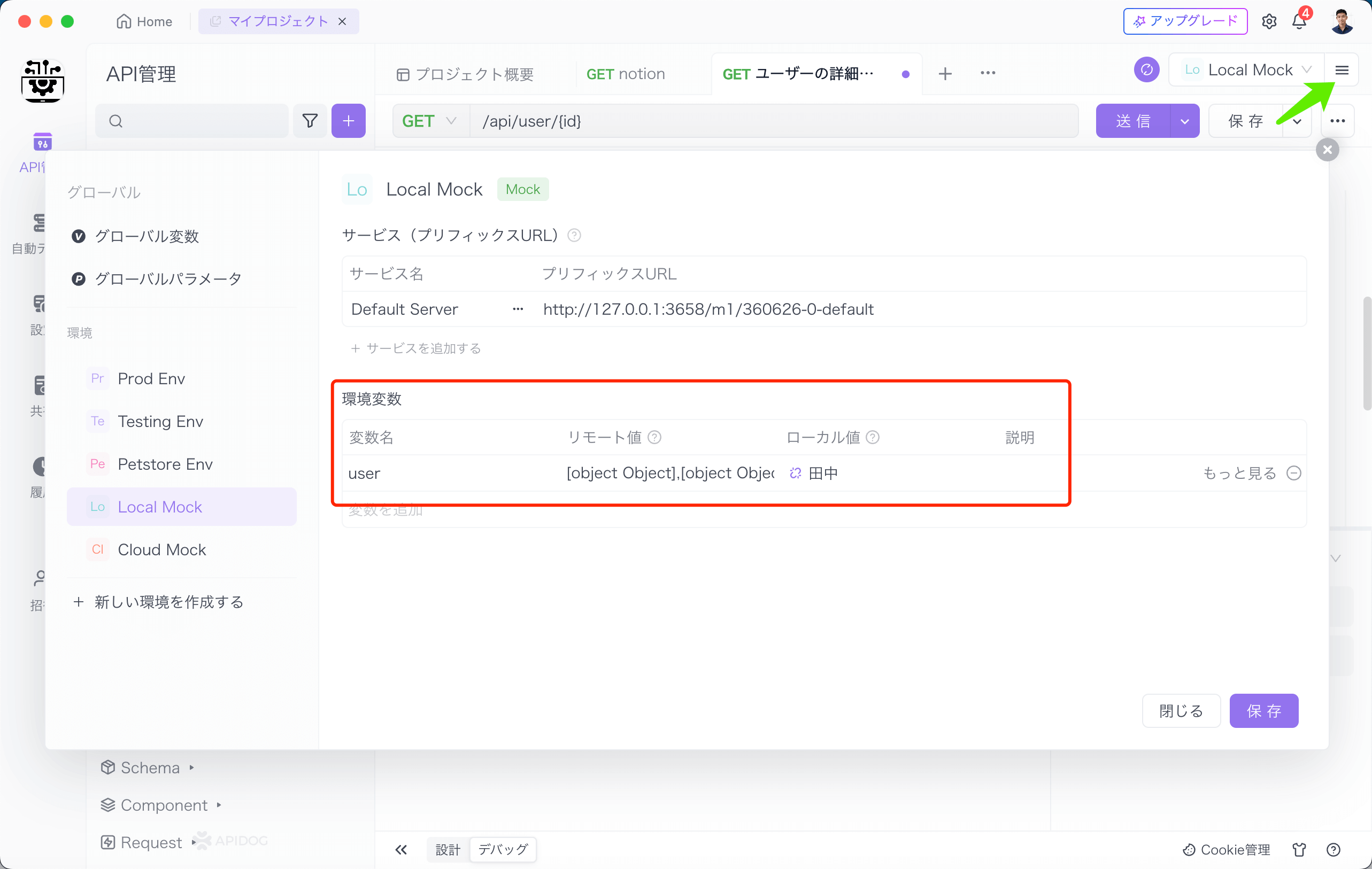
このように、データベースから取得したリアルなデータを変数を保存すると、今後のAPIテストのプロセスで、直接にこの変数を参照して、リアルデータを利用してAPIテストを行えるようになります。
また。Apidogのアサーション機能を使うことで、取得のAPIレスポンスがデータベースのデータに一致しているかどうかを自動的に検証することもできるので、APIの動作検証と品質確保のために、非常に便利な機能です。
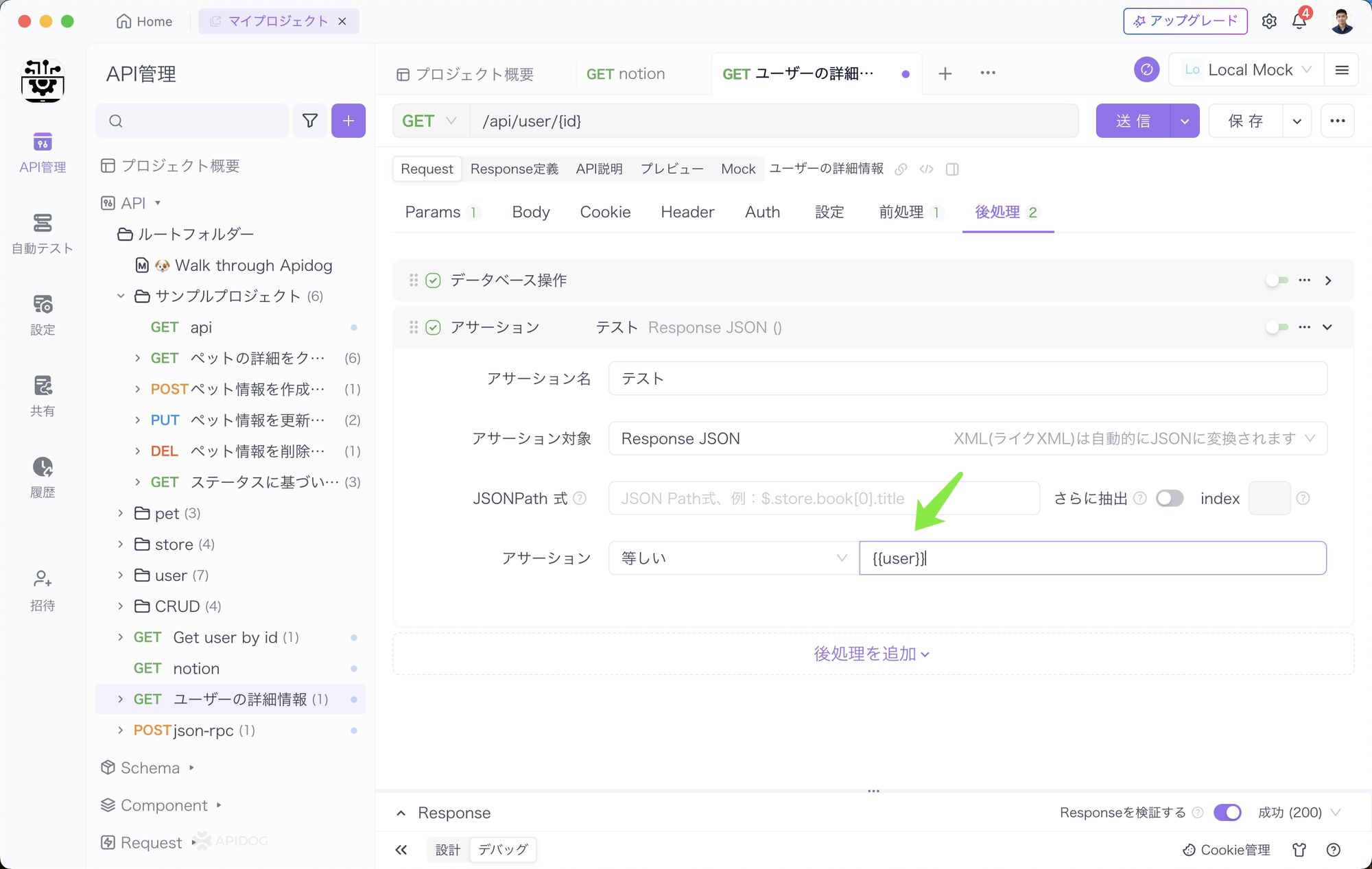
アサーションを設定すると、Apidogはレスポンスで返されたデータがデータベースのデータに一致するかどうかを自動的に検証してくれます。
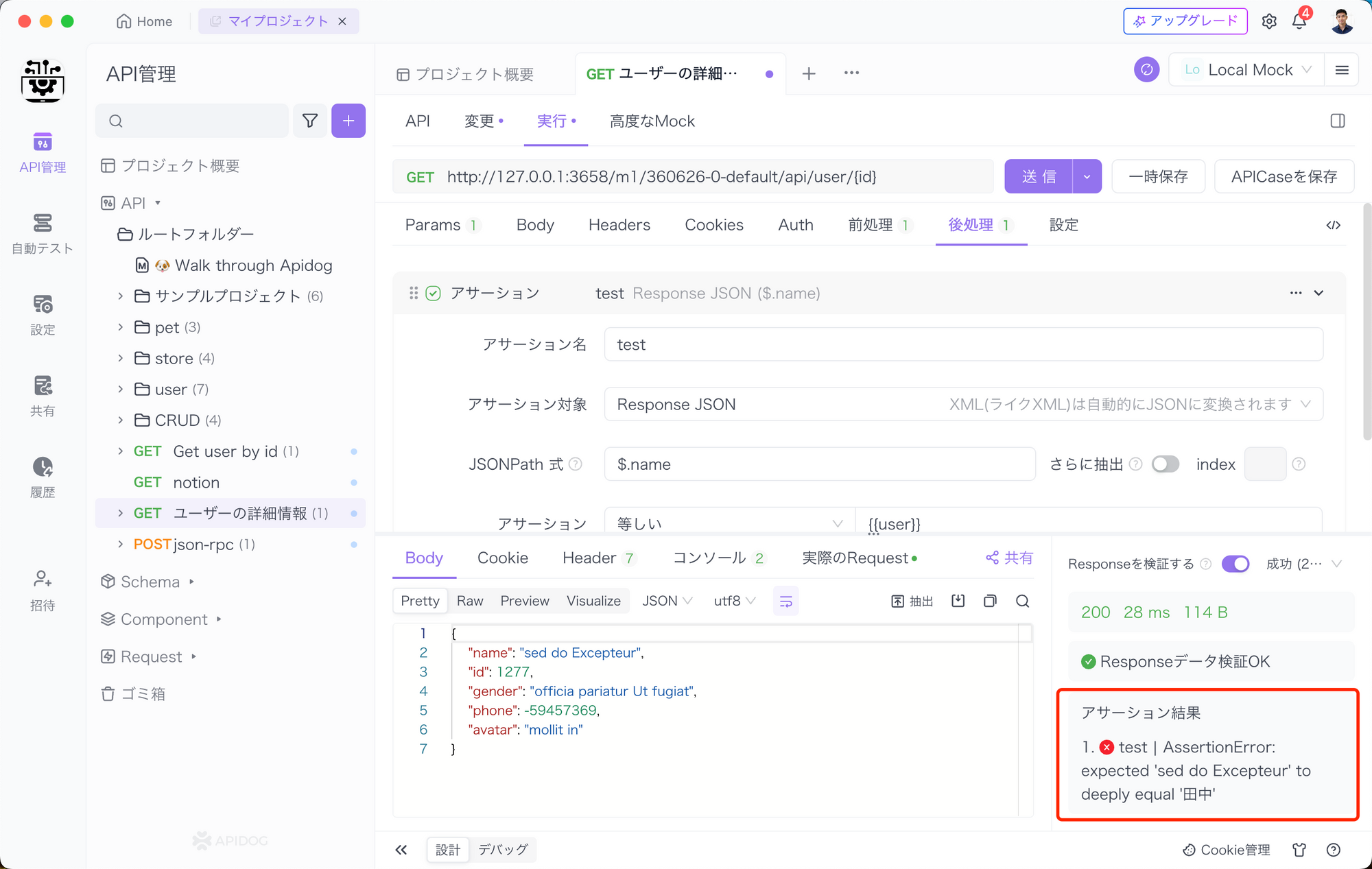
ケース⒉レスポンスから情報をデータベースに新規追加
また、APIリクエストを送信して、レスポンスを取得できた場合、レスポンスで返された情報をデータベースにレコードとして保存することもできます。
例えば、ユーザー情報というAPIエンドポイントから取得できたユーザーをUsersというデータベースに保存しようとする場合、まずはレコードに保存したい情報をレスポンスから抽出する必要があります。
ステップ⒈当該APIの後処理で「抽出変数」をクリックして、抽出したい情報を定義します。ここで、ユーザーのIDとユーザーの名前を抽出する必要があるので、「抽出変数」を追加して、JSONPathを利用して、ユーザーのIDとユーザーの名前をそれぞれuser_idとnew_userといった環境変数に抽出します。
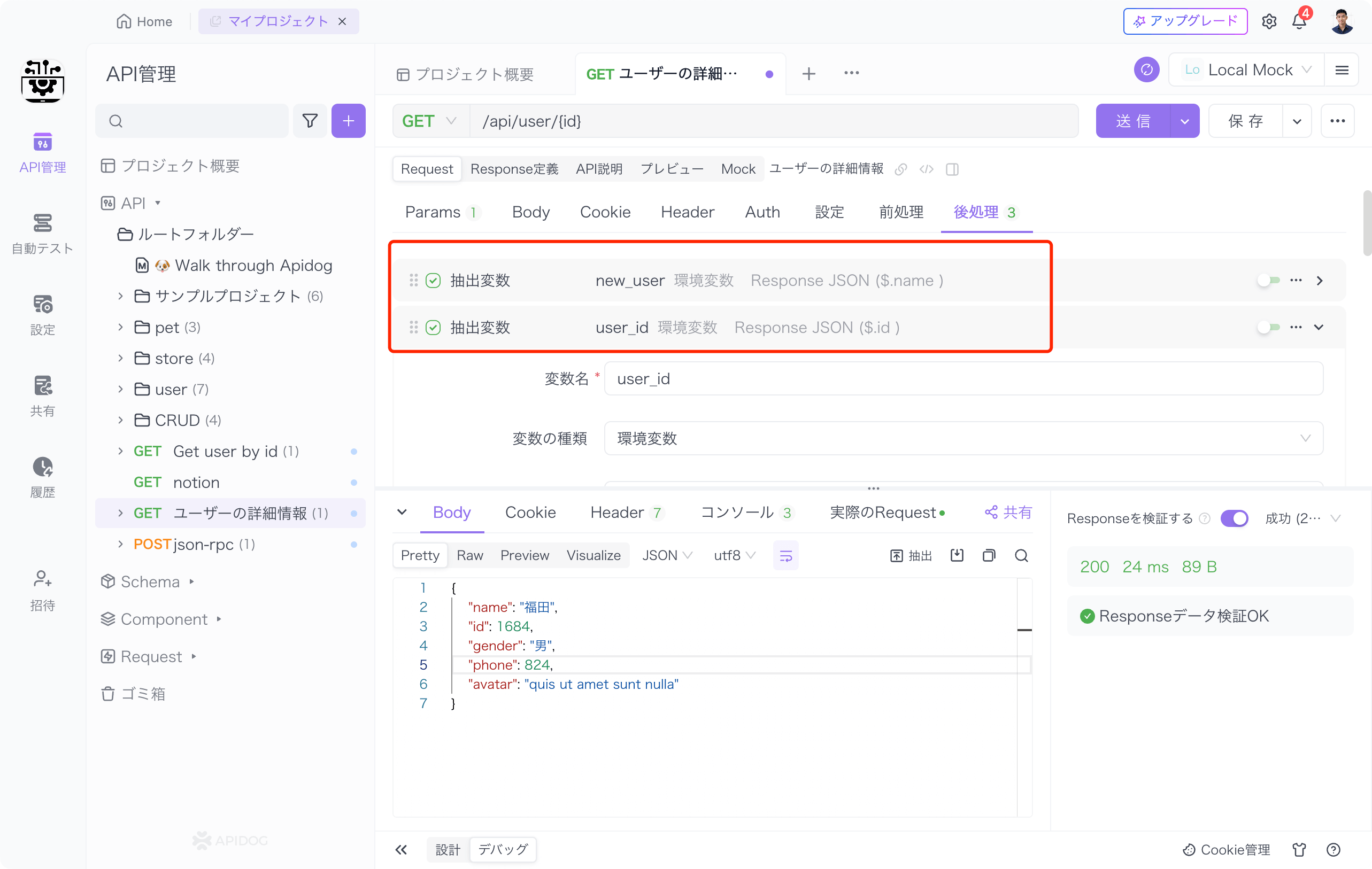
ステップ⒉そして、後処理で「データベース操作」を追加して、データベース接続でデータベースに接続してから、次のコマンドを入力して(SQLコマンドでも環境変数を適用可能)、「送信ボタン」をクリックすると、データベースに新しいレコードを作成します。
INSERT INTO users (id, name) VALUES ({{user_id}}, '{{new_user}}');
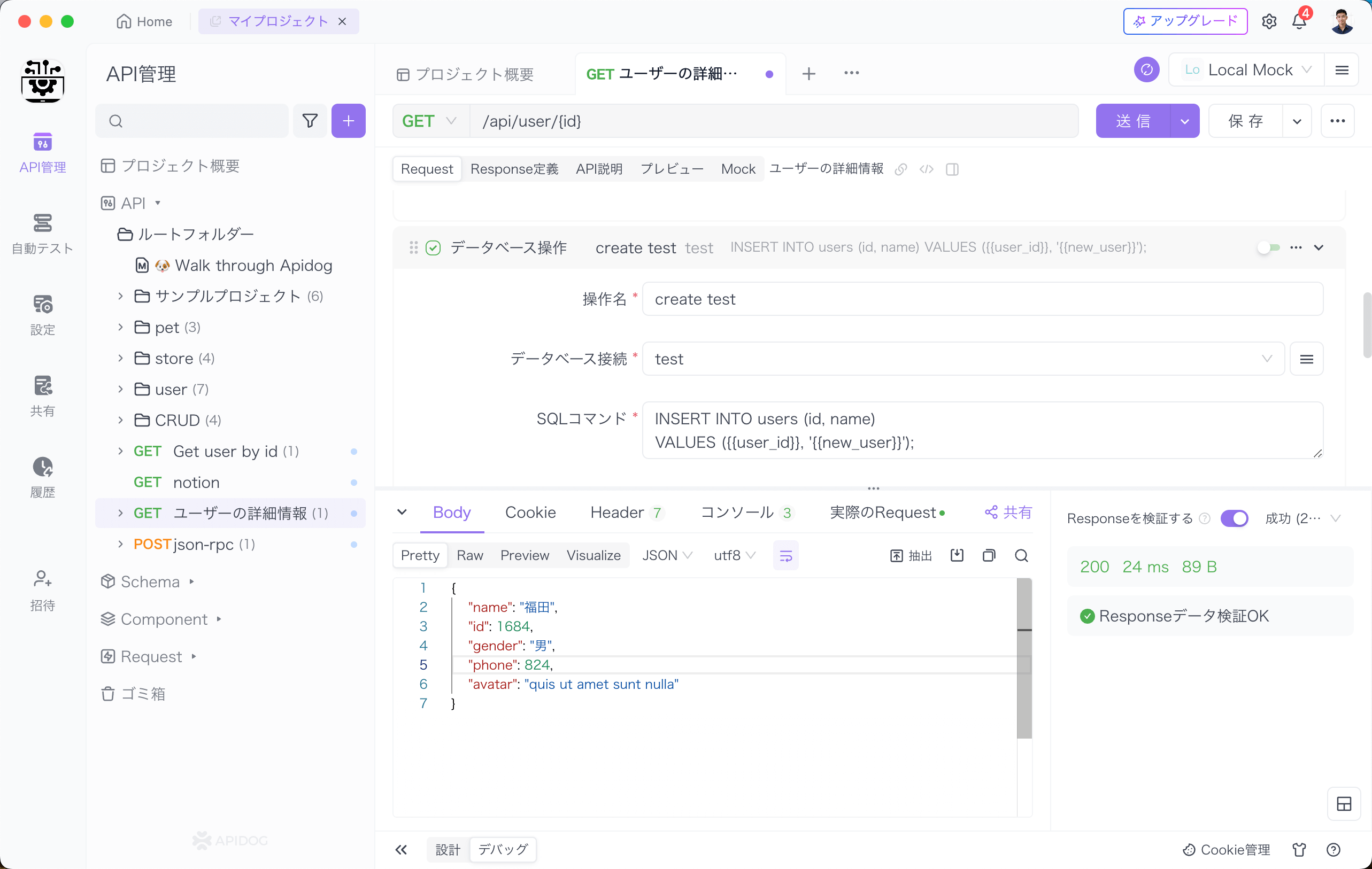
ステップ⒊上記の画像のように、APIレスポンスデータから見るユーザー名が福田になり、IDが1684になっています。そして、データベースのusersというテーブルを開くと、name=福田 id=1684というユーザーのレコードが自動的に追加されました。
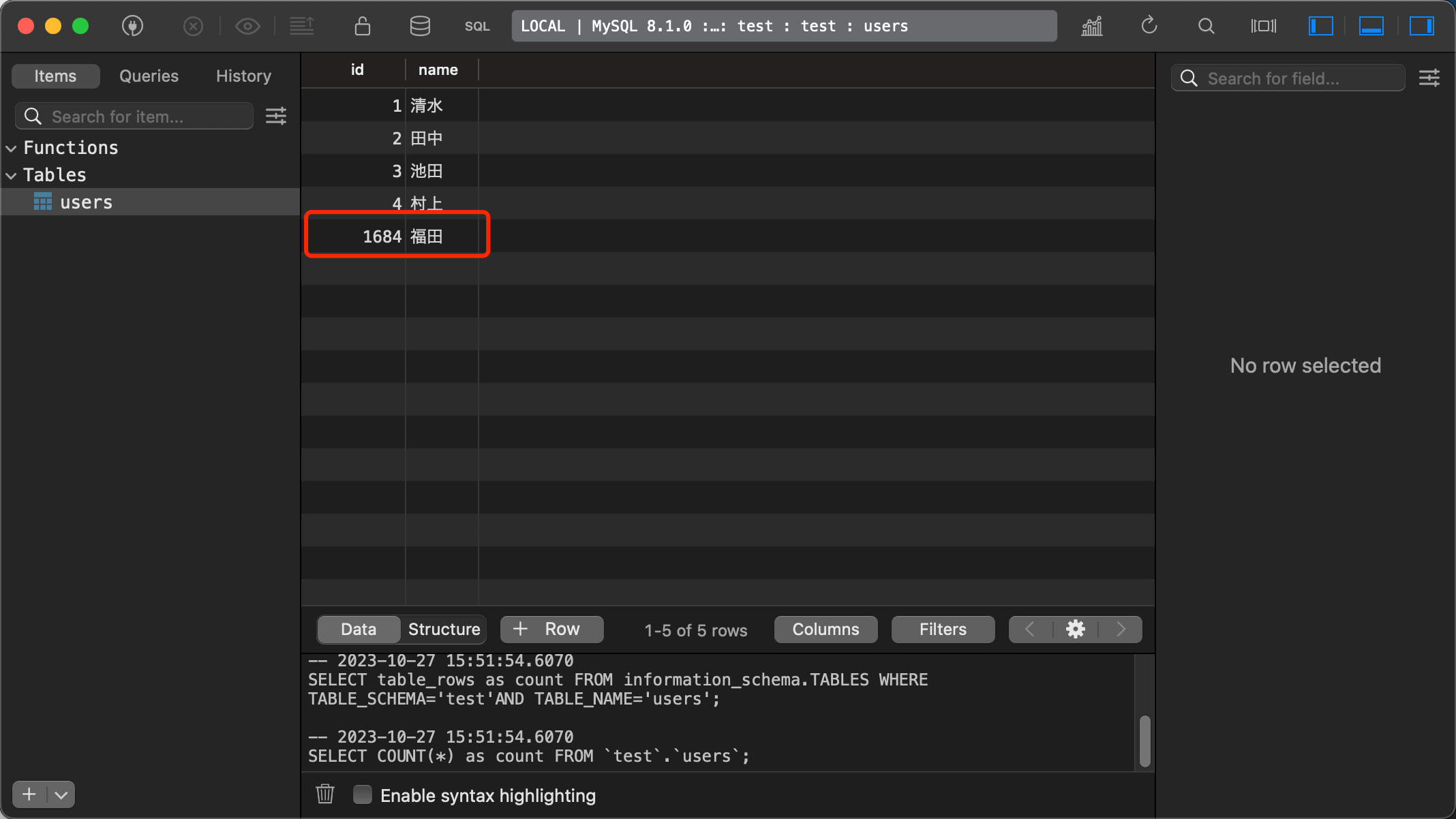
Apidogを使って、APIとデータベース連携を行うと、APIを呼び出すたびに自動的にデータベースのデータを変更することもできますので、非常に便利です。また、Apidogを使ってデータベースに接続すると、データの取得とデータ新規追加だけではなく、自らのニーズによってCRUD操作も全部行えるので、ぜひお試しください。
まとめ
APIとデータベースを連携することで、開発効率の向上、セキュリティ強化、システム連携の容易化など、様々なメリットが得られます。
Apidogを使えば、APIのテスト時に簡単にデータベースとの連携が実現できます。Apidogで対応している多様なデータベースに接続し、簡単な設定でSQLを実行できます。実行結果はコンソールで確認したり、変数として保存してAPIテストで活用できます。リアルデータを利用したテストが可能になるので、APIの品質と動作を確実に検証できるようになります。
API開発を効率的かつ高品質に進めるには、Apidogのようなツールを活用して、APIとデータベースをスムーズに連携することが重要です。




